Kuidas korvi töölaualt eemaldada
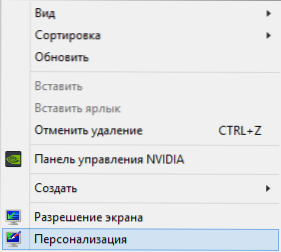
- 656
- 69
- Noah Pfannerstill
Kui soovite korvi välja lülitada Windows 7 või 8 (ma arvan, et sama asi on Windows 10) ja samal ajal eemaldage otsetee töölaualt. Kõik vajalikud toimingud võtavad paar minutit.
Hoolimata asjaolust, et inimesed on huvitatud korvi kuvamist, ja faile sellesse ei kustutata, ei usu ma isiklikult, et seda on vaja: sel juhul saate faile kustutada ilma korvi veergu kasutades Shift+ kustutamise kombinatsioon. Ja kui nad alati niimoodi eemaldavad, võite ühel päeval seda kahetseda (ma isiklikult olin tulnud rohkem kui üks kord).
Eemaldame korvi Windows 7 ja Windows 8 (8.1)
Korviikooni töölaua eemaldamiseks vajalikud toimingud ei erine akende uusimates versioonides, välja arvatud see, et pisut erinev liides, kuid olemus jääb samaks:
- Klõpsake töölaua tühjale kohale hiire paremal nuppu ja valige "Isikupärastamine". Kui sellist punkti pole, kirjeldab artikkel, mida teha.
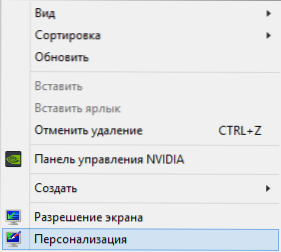
- Valige vasakul asuva Windowsi personaliseerimise haldamisel "Lauaarvuti ikoonide muutmine".
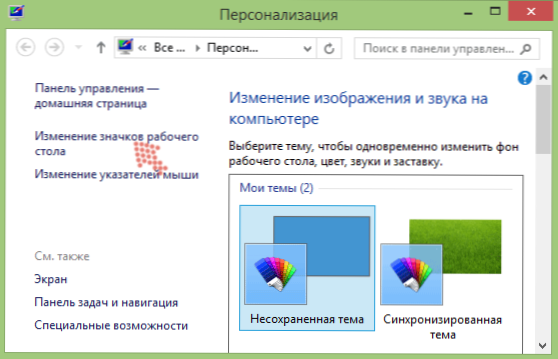
- Eemaldage märk korvist.
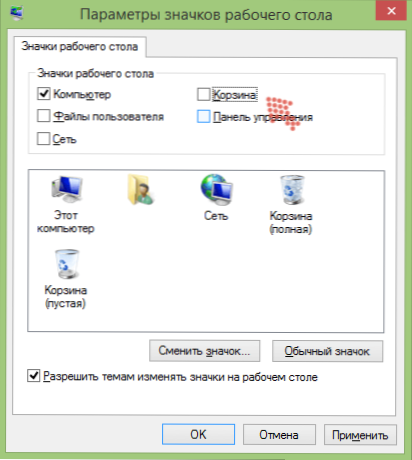
Kui olete vajutanud “OK”, kaob korv (samal ajal kui te pole sellesse kustutatavaid faile lahti ühendanud, mille kohta ma allpool kirjutan, eemaldatakse need ikkagi korvi, ehkki seda ei kuvata).
Mõnes Windowsi versioonis (näiteks alg- või kodubaasi toimetajad) ei ole töölaua kontekstimenüüs üksust "isikupärastamine". See ei tähenda aga, et te ei saaks korvi eemaldada. Selleks hakake Windows 7 menüü "Start" otsimise valdkonnas sisestama sõna "ikoonid" ja näete "tavaliste ikoonide kuva või peidetud töölauale" kuva või peidetud ".
![]()
Windows 8 ja Windows 8.1 Kasutage sama ekraanil otsingut sama jaoks: minge start -ekraanile ja ilma midagi valimata hakake lihtsalt klaviatuuril ikoonide teksti tippima ja näete soovitud punkti otsingutulemustes, kus seal on Korvi etikett on välja lülitatud.
Korvi tagaajamine (nii et failid kustutatakse täielikult)
Kui vajate seda nii, et korvi ei kuvataks lihtsalt töölauale, vaid ka kustutamisel ei paigutata faile, saate seda teha järgmiselt.
- Klõpsake parema nupuga korviikooni, klõpsake nuppu "Atribuudid".
- Märkige üksus "Hävitage failid kohe pärast kustutamist ilma korvi paigutamata".
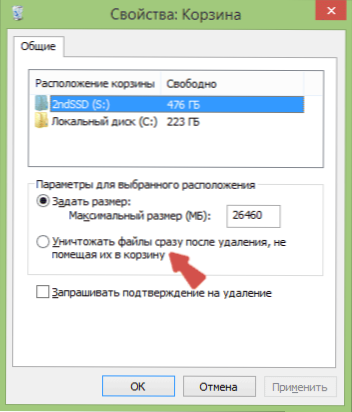
See on kõik, nüüd kustutatud faile ei leia korvist. Kuid nagu ma juba eespool kirjutasin, peate selle punktiga ettevaatlik olema: on võimalus, et kustutate vajalikud andmed (või võib -olla mitte teie) ja see ei tööta selle taastamiseks, isegi spetsiaalsete abil Andmete taastamise programmid (eriti kui teil on SSD -ketas).
- « Taasteosa loomine Aomei Onekey taastamisel
- Kuidas vähendada töölaua ikoone (või neid suurendada) »

